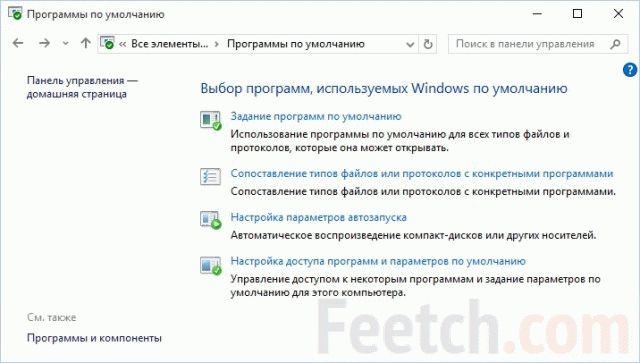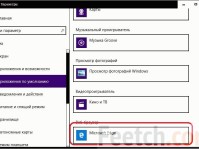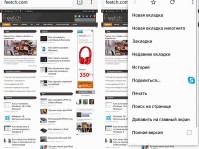Компьютерные технологии развиваются с огромной скоростью и помимо качественного оборудования, необходимо программное обеспечение, которое будет соответствовать высоким требованиям пользователя.
Одним из важнейших ПО является браузер. В компьютер или ноутбук по умолчанию установлен – Internet Explorer, который не пользуется популярностью у пользователей. Именно поэтому многие разработчики платформ предлагают устанавливать дополнительный браузер, который можно использовать как базовый.
Если вы пользуетесь стандартным веб-обозревателем, то для увеличения производительности рекомендуется установить дополнительный web-обозреватель.
Какой браузер установить? Чаще всего устанавливают:
- Google Chrome
- Mozilla Firefox
- Opera
- Яндекс Браузер
Данные программы отличаются удобным и быстрым веб-серфингом, обладающими различными пользовательскими параметрами, которые позволяют просматривать историю, создавать закладки, сохранять загруженные материалы и многое другое.
Внимание! Не удаляйте Internet Explorer, т.к. он необходим для работы крипто-ПО, для цифровых подписей.
Инструкция по установке браузера на компьютер
Открытие Internet Explorer
Самой распространенной ОС является Windows, следовательно, базовый браузер также присутствует. Конечно, многих он не устраивает за счет медленной работы, но последние версии достаточно оперативно отвечают на запросы пользователя. Если вы обновите его до десятой версии, то, возможно, вам понравится работать в нем.
Для того чтобы открыть его, необходимо выбрать меню «Пуск» (находится в нижнем левом углу монитора). Далее выбрать «Все программы» и поискать название браузера. После чего произвести запуск.
В том случае, если используется версия 8 Windows, то необходимо переключиться на базовый экран через кнопку «Пуск» и в поисковой строке ввести название искомого web-обозревателя. Кликните на иконку. Браузер запущен.
В Windows 10 эту функцию может выполнять браузер Microsoft Edge, что является заменой устаревшего и непопулярного Internet Explorer.
Скачивание установщика выбранного браузера
После того, как web-обозреватель успешно открыт, им можно пользоваться, или же с помощью него установить на ПК другой. Не устанавливайте браузер с “левых” сайтов. Нужно устанавливать только с официальных. Вот список официальных страниц самых распространённых браузеров:
- Opera: http://www.opera.com/ru
- Google Chrome: https://www.google.ru/chrome/
- Mozilla Firefox: https://www.mozilla.org/ru/firefox/
- Яндекс Браузер: https://browser.yandex.ru/
Если не получается открыть ссылку, можно в адресной строке (вверху панели) ввести поисковую фразу: гугл хром/яндекс браузер/опера и т.д. По запросу откроется та платформа, которую вы выбрали. Вам будет предложено установить браузер – иконка «Скачать». Установка данного ПО является бесплатной. Кликнете на иконку – загрузка приложения начнется автоматически. Дождитесь окончания загрузки.
Установка
Теперь необходимо перейти в папку «Загрузки». Стандартный путь представляет собой следующее: Мой компьютер – папка Users – папка Пользователь – папка Downloads (Загрузки). Найдите файл, который вы скачали и нажмите двойным кликом на иконку. Установка началась. Во время установки будет неоднократно предложено выбрать «Да/принимаю» и «Нет/не принимаю», нажмите «Да».
Некоторые веб-обозреватели предлагают встроенные приложения. Прежде чем соглашаться – ознакомьтесь, нужны ли Вам они. В случае если нет – снимите галочки. Помните: чем больше дополнительных “плюшек” Вы устанавливаете, тем больше будет тормозить браузер в целом.
Ещё раз обращаем внимание, что устанавливать браузер следует только с официальных источников. Браузер. скачанный со сторонних ресурсов может шпионить за Вами, передавать данные Вашей кредитной карты посторонним и т.д. Будьте осторожнее.
Синхронизация пользовательских настроек
Многие веб-обозреватели оснащены функционалом, который позволяет установить пользовательские настройки и синхронизировать их. Таким образом, даже если приложение будет удалено, или работа будет осуществлять на другом устройстве – всегда можно восстановить историю, загрузки, вкладки, пароли и логины, а также иные настройки, установленные ране пользователем. Не рекомендуем пользоваться сторонними сервисами синхронизации, т.к. Ваши личные данные передаются третьи лицам.
Установка браузера по умолчанию
Гиперссылки, ссылки в документах и различные интернет-материалы могут по умолчанию открываться не в установленном самостоятельно браузере, а в Internet Explorer. Это означает, что браузер, в котором вы хотите работать, не является основным.
Впервые запуская веб-обозреватель в пользовательском окне (зачастую, в правом верхнем углу) возникает окно «Сделать браузер по умолчанию – да/нет». Необходимо согласиться, тогда вышеупомянутая проблема более не возникнет.
В том случае, если при первом запуске был пропущен этот шаг, тот произведите следующие манипуляции:
- Нажмите «Пуск» – «Панель управления» – «Программы по умолчанию/Стандартные программы».
- На экране откроется окошко с возможностью установки пользовательских настроек. Нажмите на иконку «Программы по умолчанию», далее выберите первую ссылку – «Задание программ по умолчанию». Следует дождаться полной загрузке всех программ.
После загрузки установленных программ, возникнет блок с левой стороны. Найдите браузер и нажмите один раз. Перед вами в правом блоке возникнет описание программы и два действия. Поочередно нажмите на оба действия. Отметьте всё галочками и нажмите кнопку «Сохранить»/ОК. Также можно выбрать типы файлов, которые будут открываться по умолчанию той или иной программой.
Установка мобильного браузера
Телефоны также поставляются с предустановленным браузером. Но всегда есть возможность установить что-то другое. Для замены стандартного браузера используйте только официальные источники:
- https://play.google.com/store
- https://www.microsoft.com/ru-ru/store/apps/
- http://www.apple.com/ru/itunes/charts/free-apps/
Существует большое количество мобильных браузеров, но самые популярные из них, помимо установленного по умолчанию – это Opera Mobile, Opera Mini, Google Chrome, UC Browse и Dolfin. Через поиск в официальных магазинах приложений все эти браузеры найти не сложно. Единственное, обратите внимание на версию устанавливаемого браузера. Бывают различные модификации одного и того же браузера. Необходимо установить самую популярную. Как правило, это версии с миллионами установок пользователями.